MySql win64 8.0.25 压缩包方式安装教程
【安装顺序很重要,一定要严格按照我的步骤来】
1.下载MySQL链接
https://dev.mysql.com/downloads/mysql/
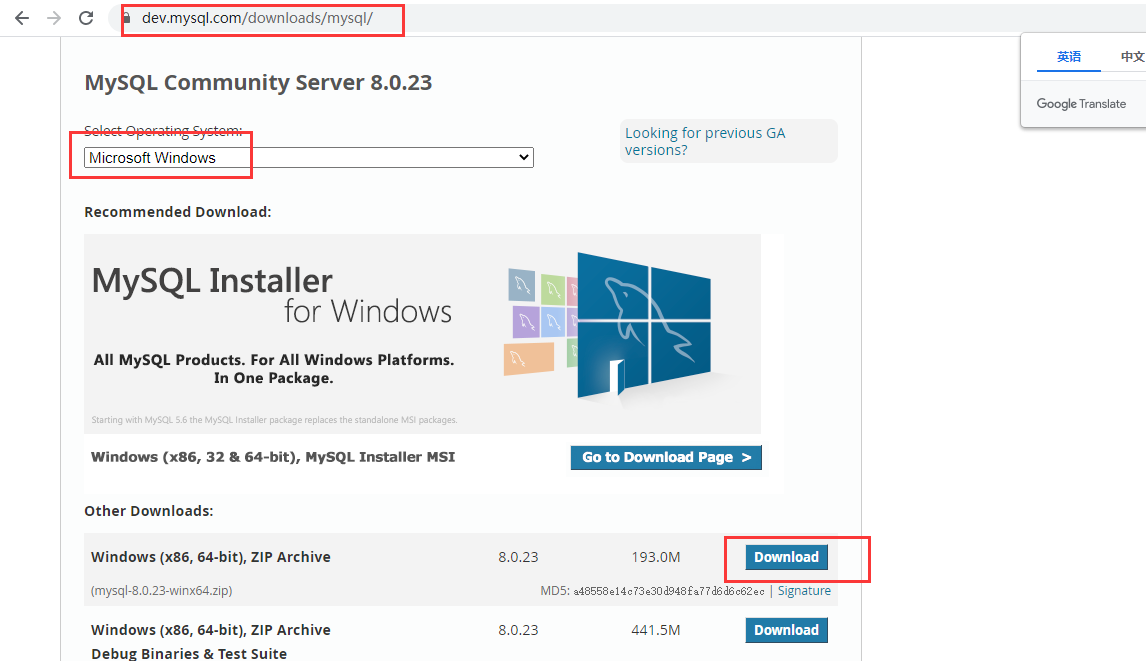
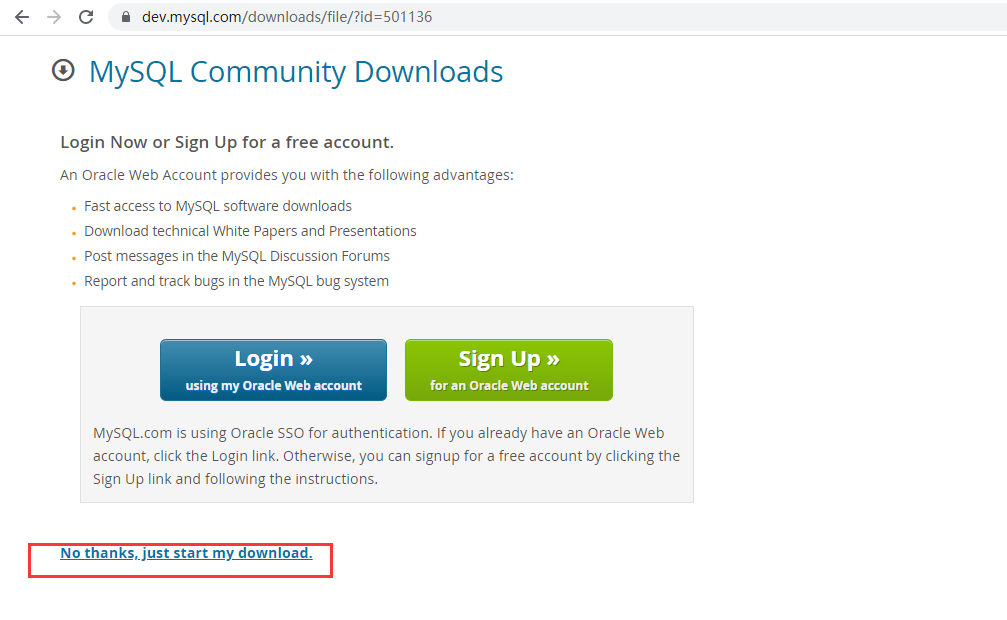
2.解压zip并净化目录
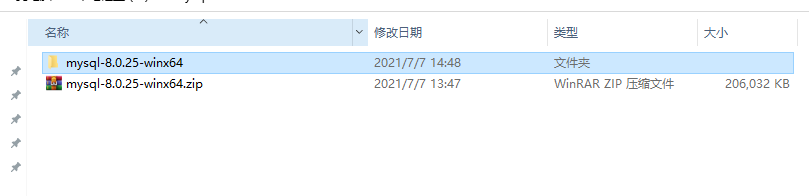
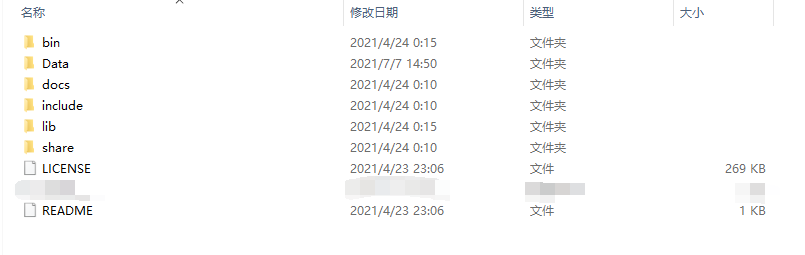
4.初始化Mysql
创建文件(ACSI编码)
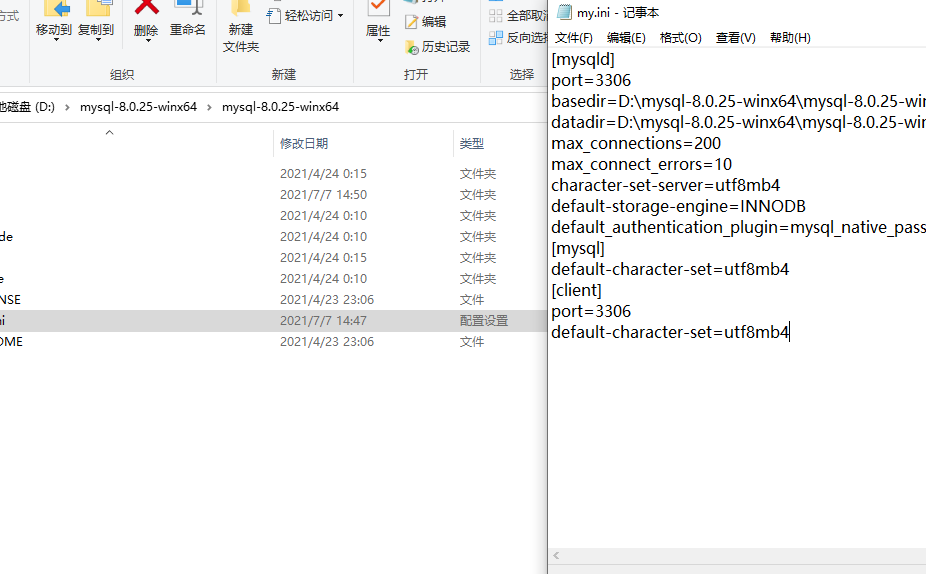
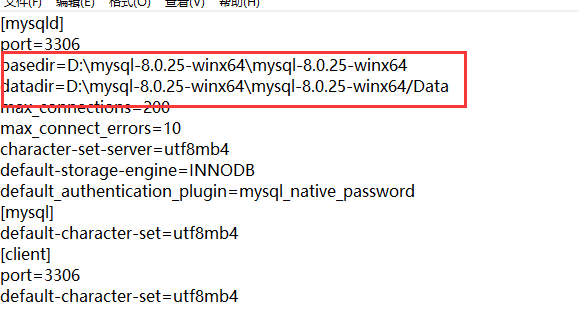
图中框出来的改成你们自己的安装目录
my.ini文件代码如下:
[mysqld] port=3306 basedir=D:\mysql-8.0.25-winx64\mysql-8.0.25-winx64 datadir=D:\mysql-8.0.25-winx64\mysql-8.0.25-winx64/Data max_connections=200 max_connect_errors=10 character-set-server=utf8mb4 default-storage-engine=INNODB default_authentication_plugin=mysql_native_password [mysql] default-character-set=utf8mb4 [client] port=3306 default-character-set=utf8mb4
文件另存为,改一下编码,保存
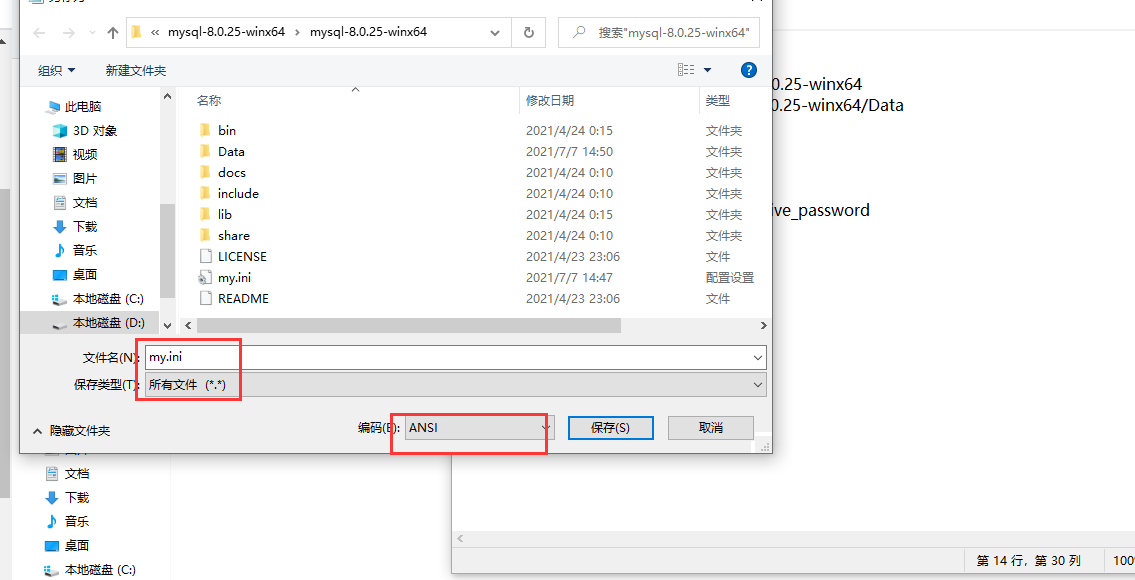
注意:Data文件夹不要手动创建,让他自动生成
5.以管理员身份打开命令行
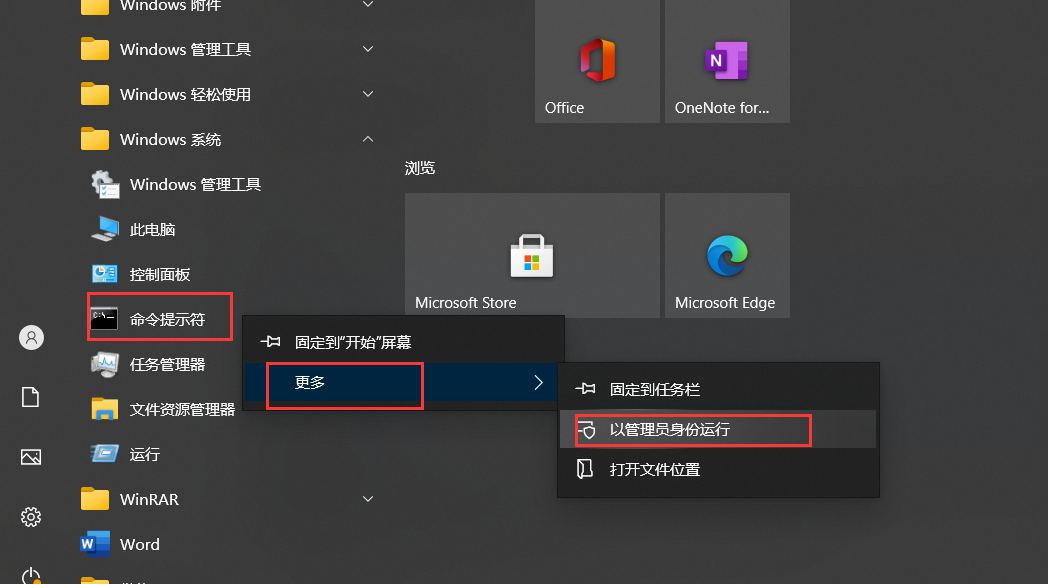
刚打开的时候默认是在C盘
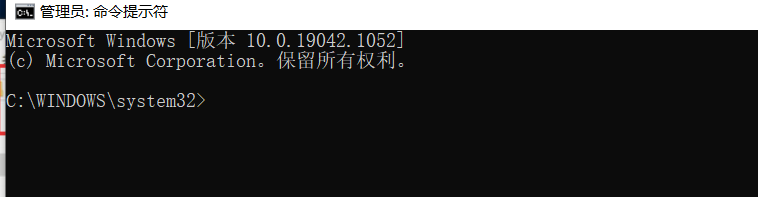
注意切换到自己的mysql安装目录bin下
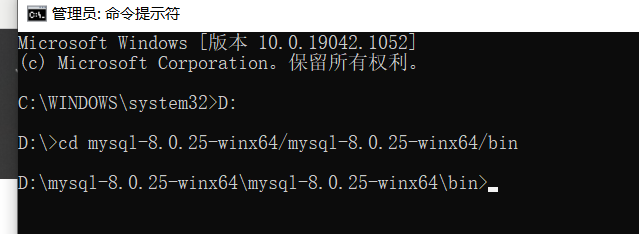
6.执行命令
mysqld --initialize --console
7.记住临时密码{注意,要等他执行完命令后自动退出}

将cmd的内容复制到记事本,因为后面我们需要用他的临时密码:
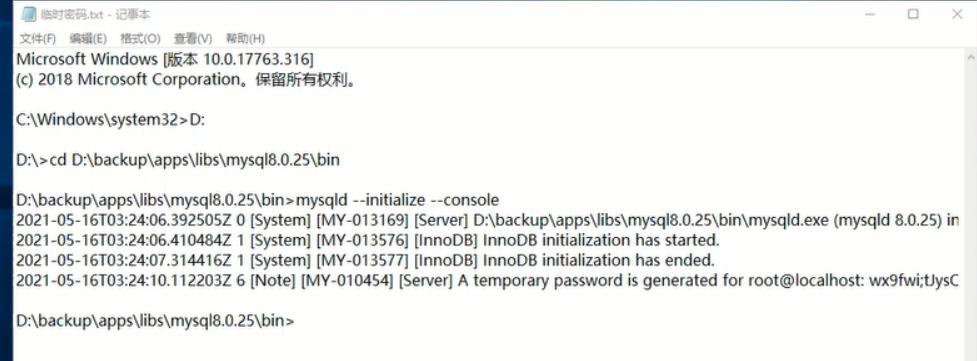
8.安装mysql服务
执行:mysqld --install
出现下图证明成功
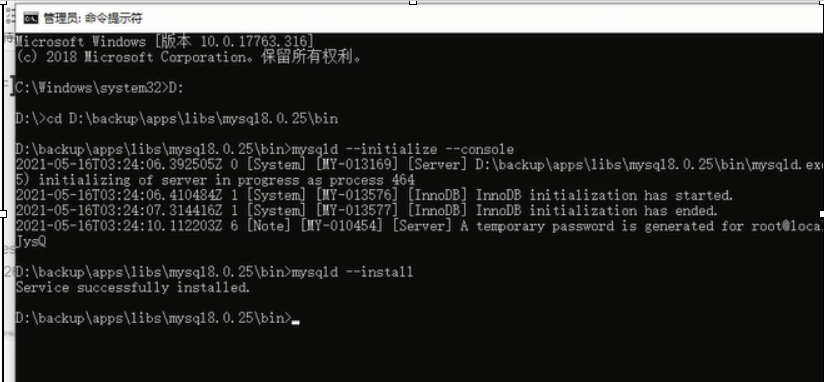
如果出现:

则先执行:
sc delete mysql
然后再执行
mysqld --install
即可
9.启动Mysql服务
执行:
net start mysql

如上图表明启动成功
10.修改密码
执行:mysql -u root -p
再输入刚刚保存的临时密码
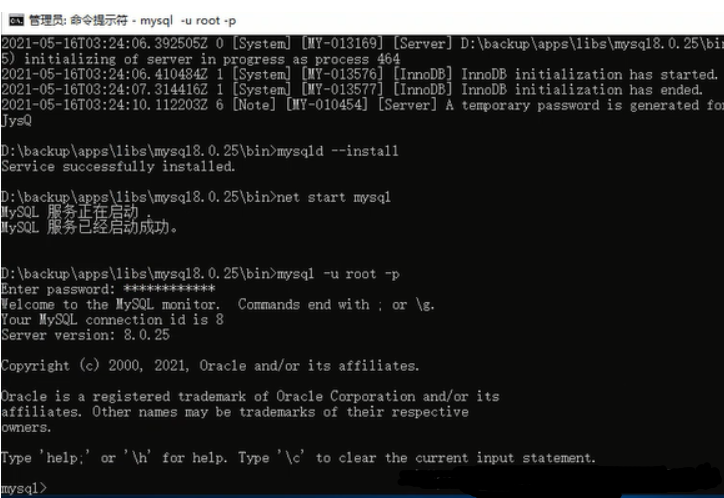

如图出现出现(mysql> )字样代表成功
再执行(注意下面的语句是不是英文输入法的单引号)
ALTER USER 'root'@'localhost' IDENTIFIED BY '123456';
刷新权限,使新密码生效
flush privileges;
再次登录出现mysql即成功
如有什么问题,可以下方评论留言


